方法一:
如图,合并单元格时,在所需输入合并内容的单元格C1内输入“=A1&B1”;
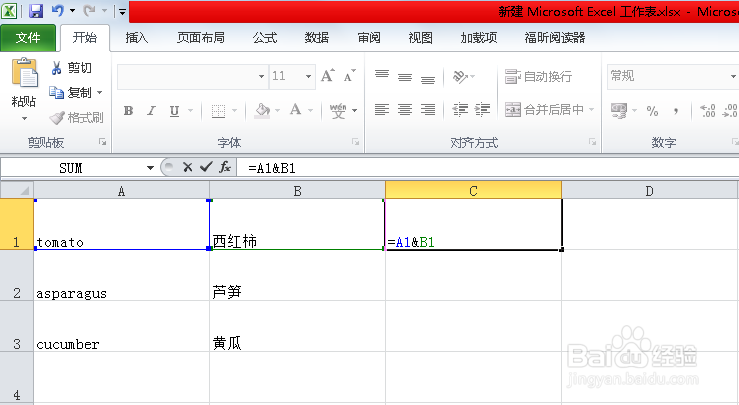
此时,C单元格内内容是有公式的,如果要复制C单元格的内容,用鼠标右键点击C单元格,移至所需复制的单元格D,选择“选择性粘贴”,再将鼠标移至“粘贴数值”,再移至第一个图标,你会看到“值(V)”,单击该图标,即可成功复制文字(纯内容格式)。
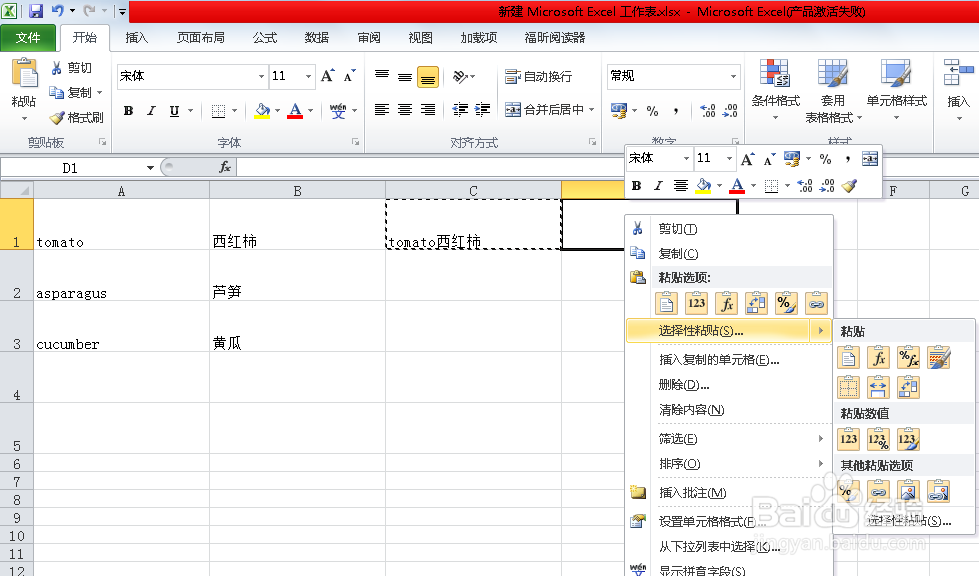
如果是要合并3个或以上的单元格,也遵循同样的方法;公式为=A1&B1&C1……;
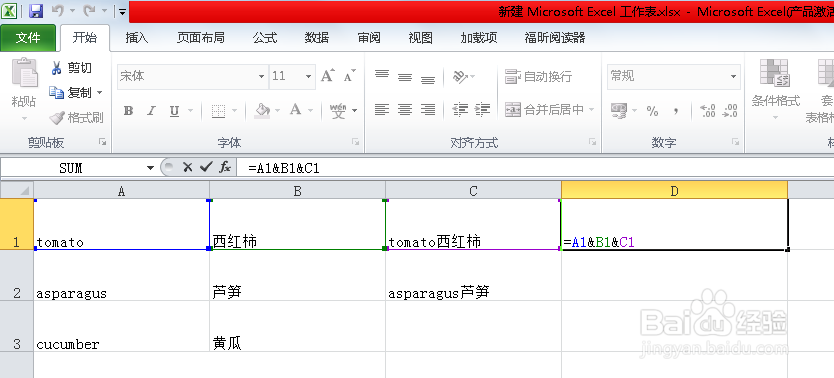
注意:可以任意选择合并后的位置,不一定非要紧跟着所有合并的单元格,可在任意位置输入希望合并的单元格,不影响结果。如图:可以在D1处直接输入需要竖向合并的A1,A2,A3,单元格,不会影响合并内容。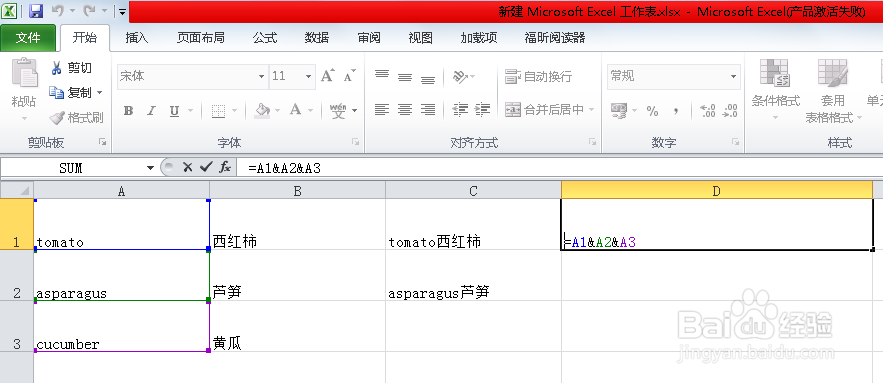
竖向合并亦然;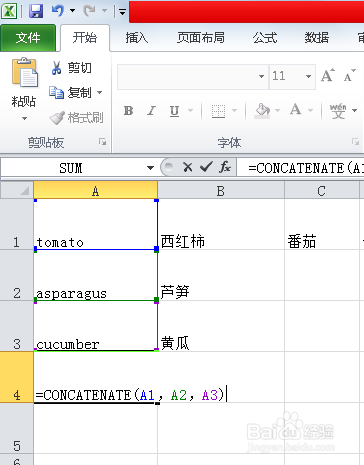
如果需要复制,遵循方法一,即可复制内容。
